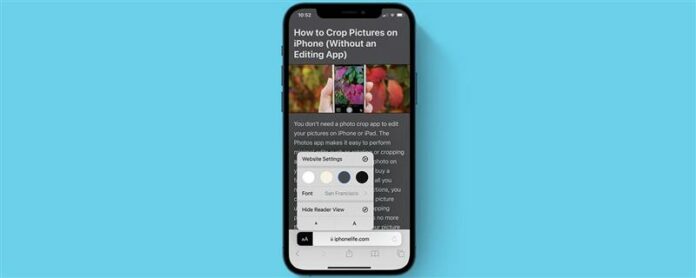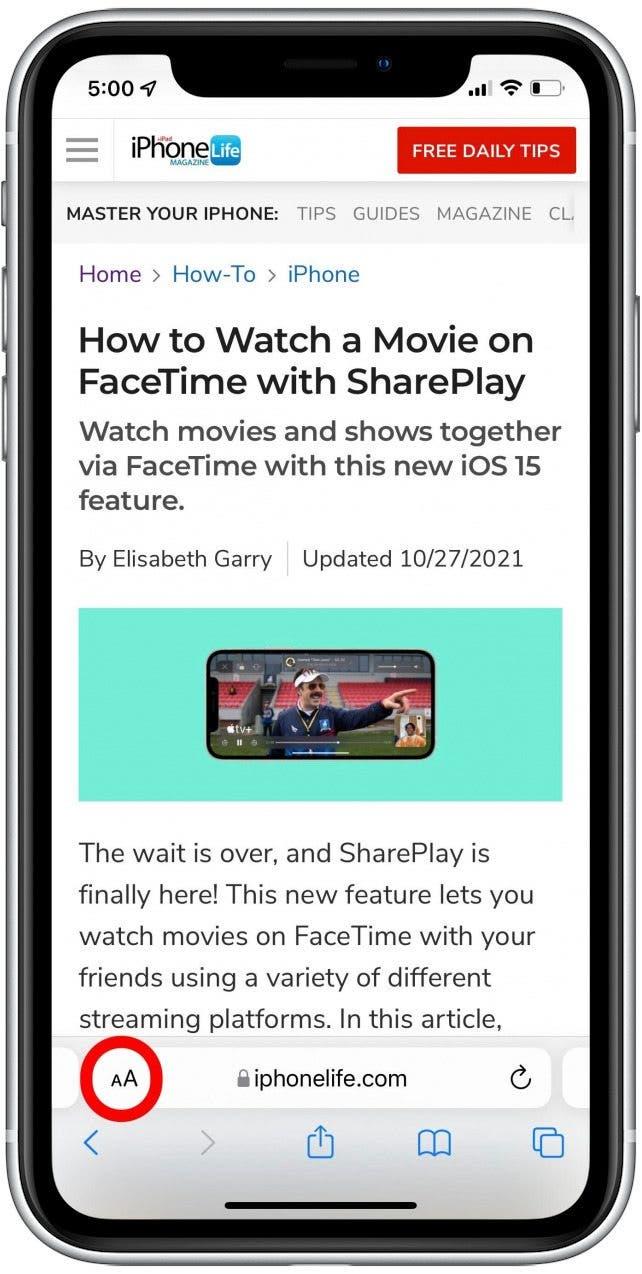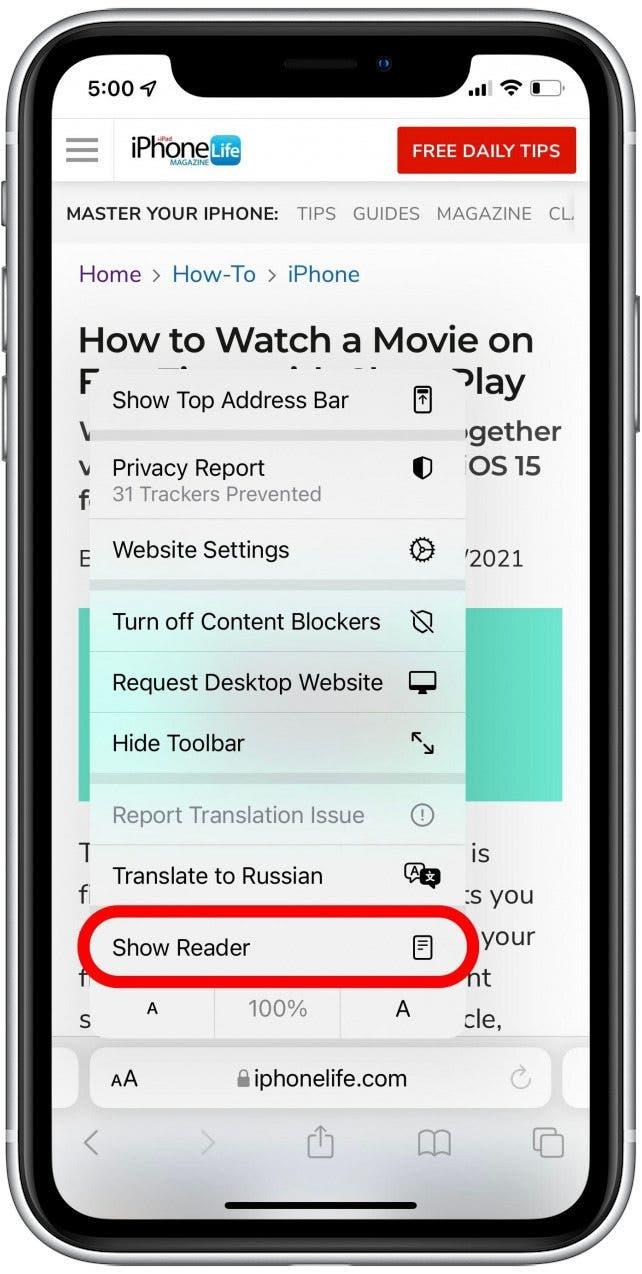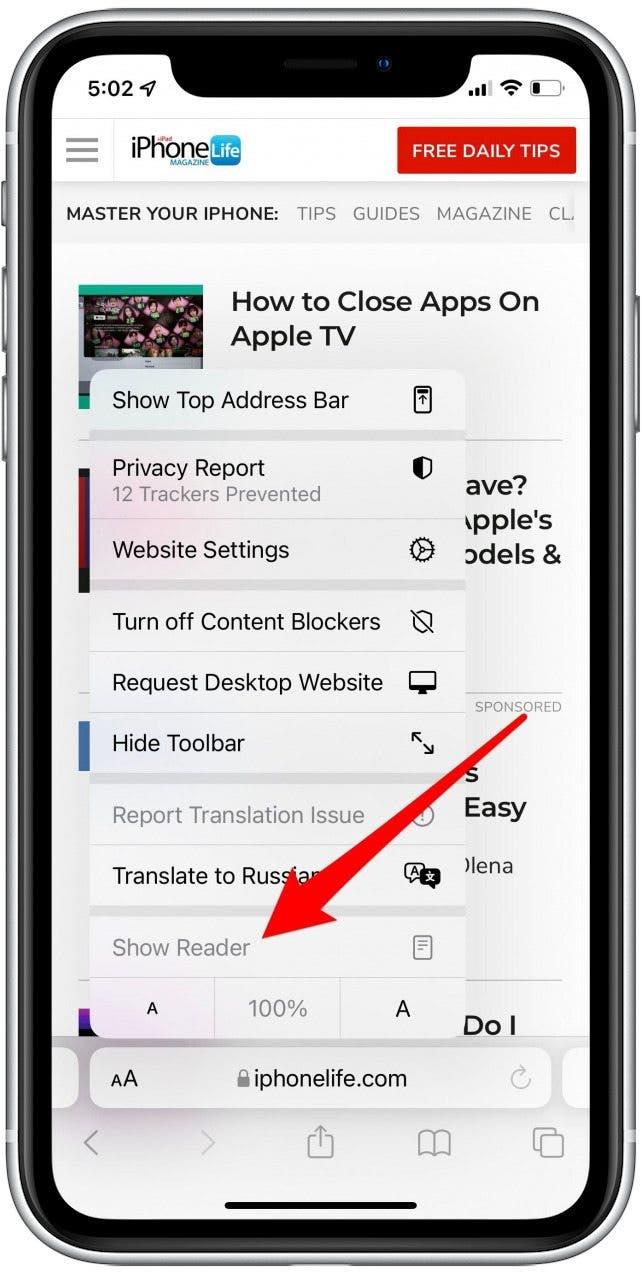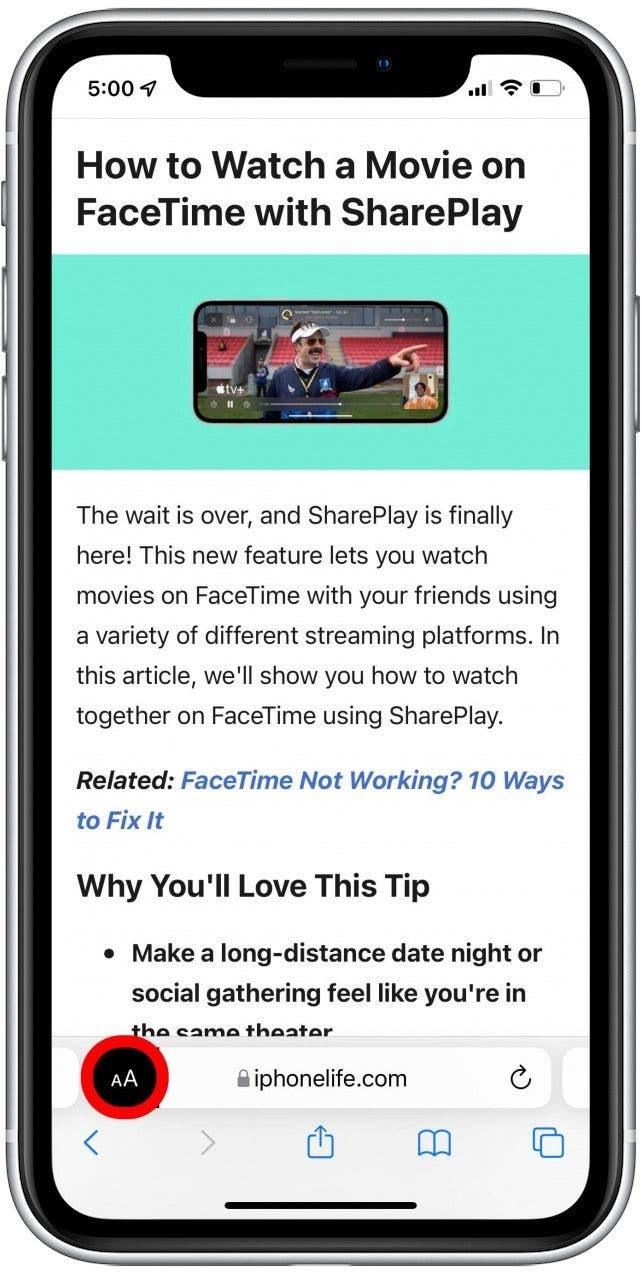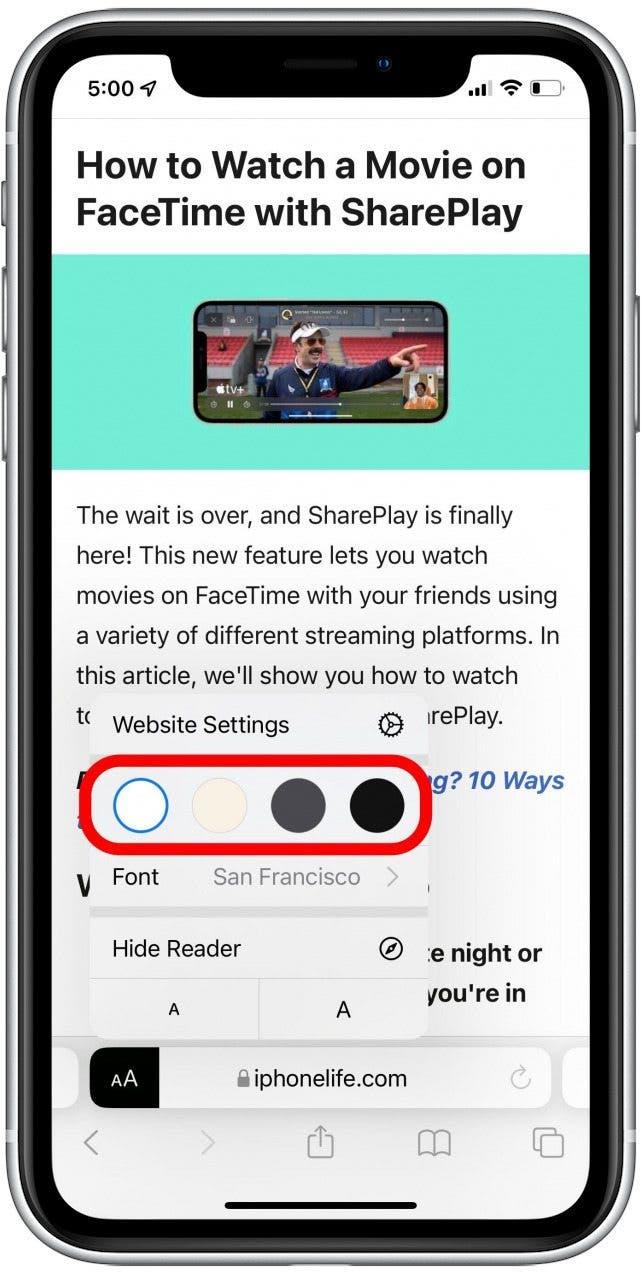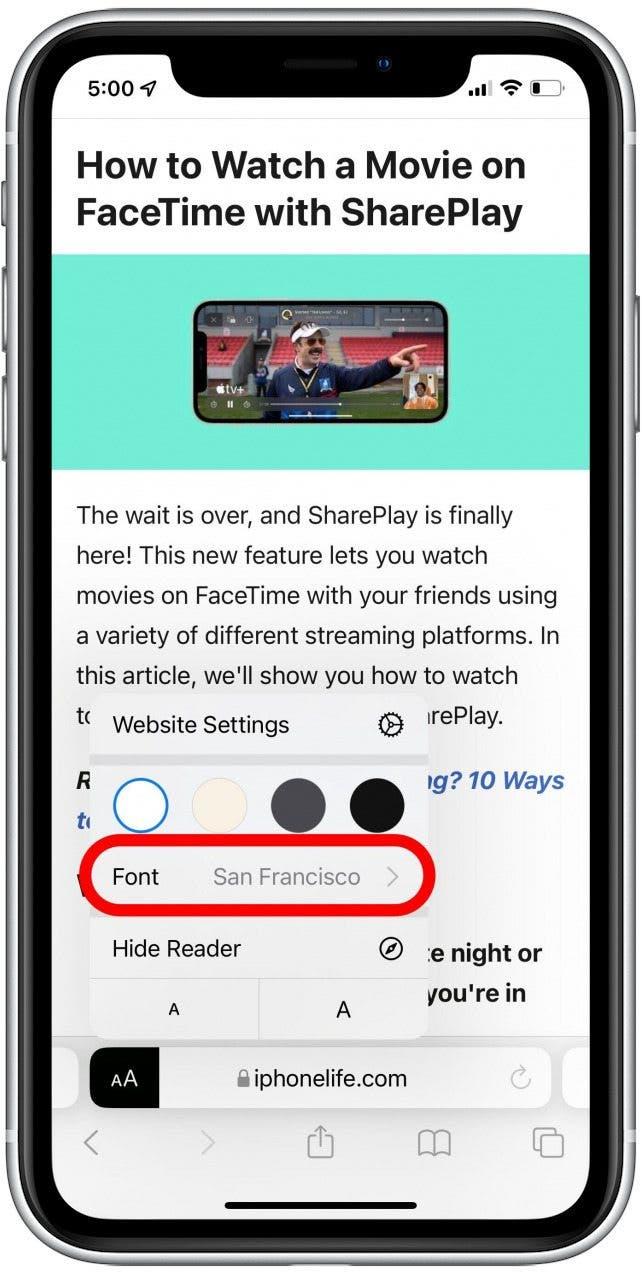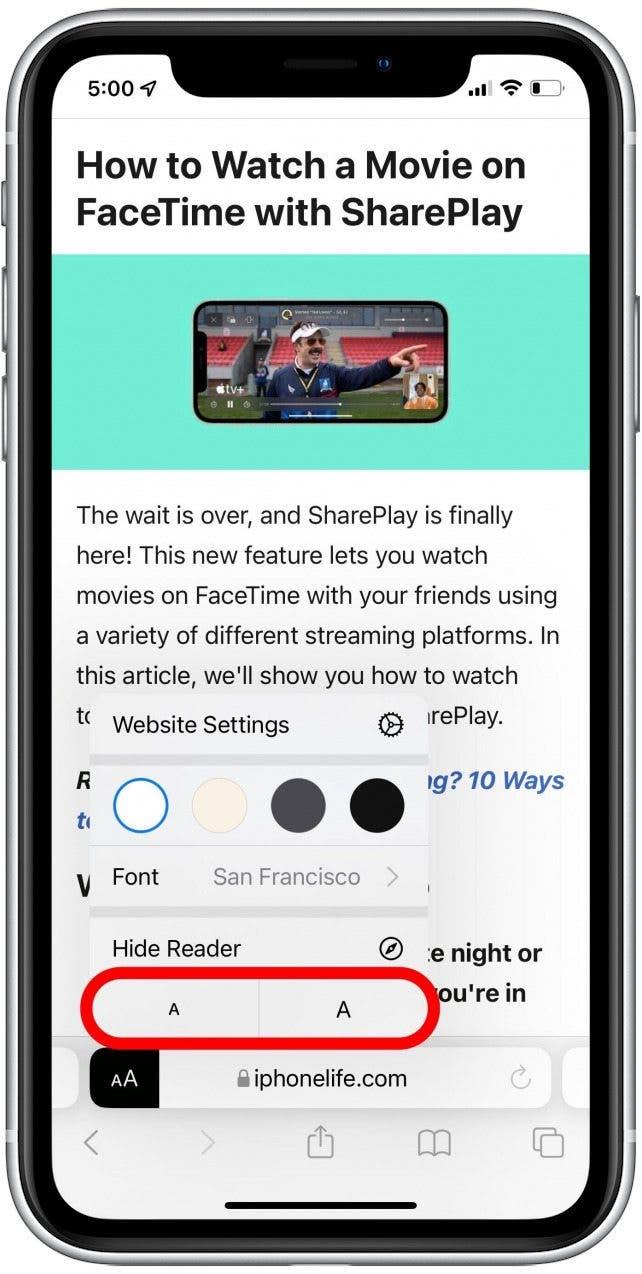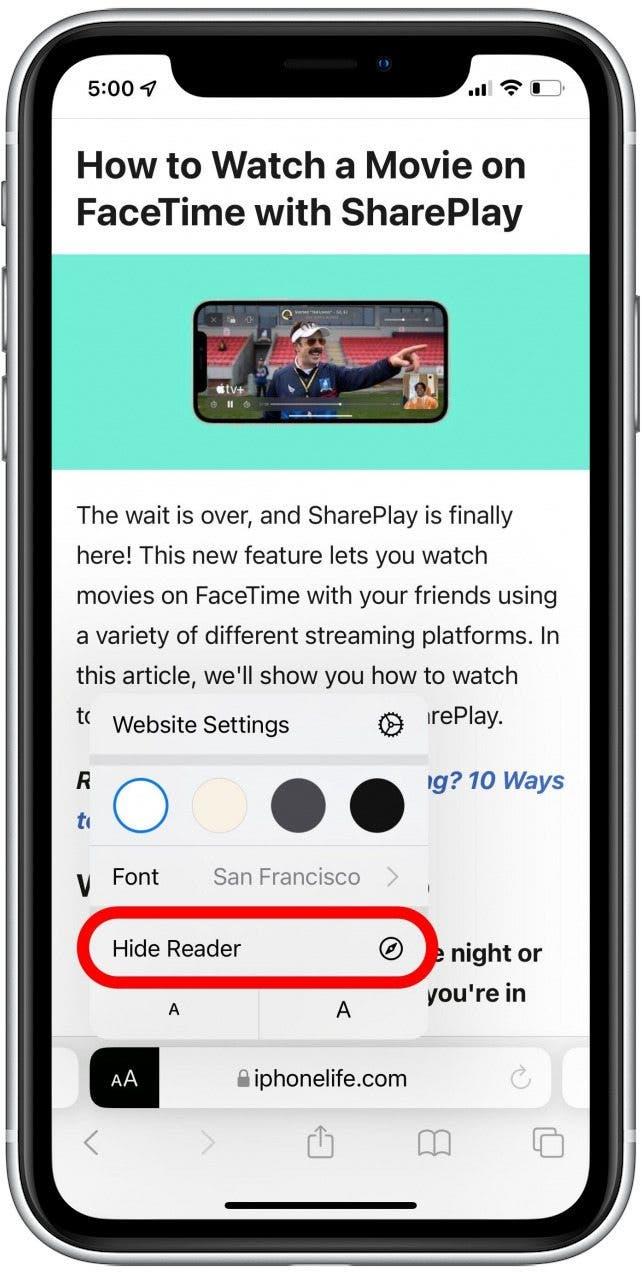Safari -lukijanäkymä iPhonessa ja iPadissa antaa sinun lukea verkkosivua ilman häiriötekijöitä, jotta vain teksti ja valokuvat ovat jäljellä. Henkilökohtaisesti huomaan, että tämä helpottaa artikkelia keskittymään ja lempeämmän silmäni. Käymme sinut läpi kuinka käyttää Safari -lukijatilaa ja sammuta se, kun olet valmis.
Miksi rakastat tätä vinkkiä
- nauti yksinkertaisemmasta lukemisesta ilman mainojen sotkua ja häiriötekijöitä ja ylimääräisiä sivuominaisuuksia.
- Tulosta verkkoartikkelit tai reseptit ilman mainoksia säästämistä varten.
Kuinka ottaa lukijan näkymä safarissa iPhonessa ja iPadissa
Safarin lukijanäkymä (jota yleisesti kutsutaan myös lukijatilaksi) on ollut käyttäjän suosikki jo jonkin aikaa. Opiskelemme sitä käyttämään, miltä sivu näyttää lukijan käytössä ja ilman sitä, ja kuinka lukijatila käytöstä kytketään pois päältä, kun olet valmis! Haluatko oppia lisää siitä, kuinka iOS 15 -päivitys muuttaa tapaa, jolla navigoi safarissa iPhonessa ja iPadissa? Rekisteröidy ilmaiseksi päivän kärki uutiskirje. Näin voit käyttää lukijatilaa Safarissa.
- Avaa Safari -sovellus ja siirry sivulle, jonka haluat lukea.
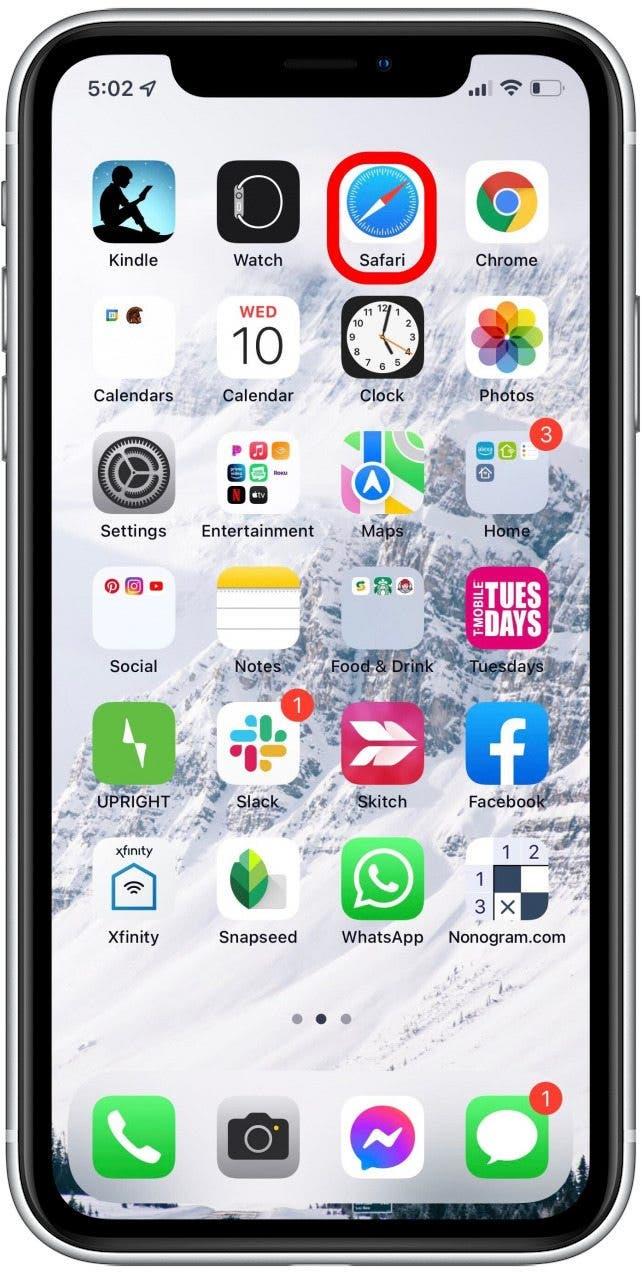
- Napauta aa -kuvaketta .

- Napauta Näytä lukija. Sivu muuttuu lukijatilaan eliminoimalla kaikki mainokset tai vieraat navigointivalikot.

- Jos lukijanäkymä on harmaa, se tarkoittaa, että sivu ei toimi Safari -lukijatilan kanssa.

- AA -kuvake on nyt musta osoittamaan, että lukija on aktiivinen. Napauta kuvaketta uudelleen nähdäksesi lisää lukijanäkymävaihtoehtoja.

- Napauta valkoista , beige , harmaa , tai musta ympyrä , jotta lukija Tila taustaväri.

- Napauta font Vaihda lukijatilan fontti helpomman tai mukavamman lukemisen saavuttamiseksi.

- Napauta suurempia tai pienempiä kuvakkeista lisätäksesi tai pienentääksesi fonttikokoa.

- Poista lukijatilan käytöstä napauttamalla piilota lukija .

Unohdan usein lukijatilan, mutta se on ominaisuus, jota todella rakastan, kun muistan sitä! Reader View asettaa teksti- ja kuvien keskipisteen, jättäen mainokset ja muut keskeytykset siitä. Lisäksi kun olet ottanut lukijan näkymän käyttöön, voit tulosta ilman mainoksia